wps演讲者模式怎么开?现在不管是大学生还是在工作的朋友们,肯定多多少少避免不了要使用办公软件,比如wps中的ppt,在大学里上台演讲是最常见的,现在老师讲课都会提前制作课程演示,学会演示的制作,那么是不是还有挺多小伙伴不知道wps还可以进行演讲者模式的设置,下面就来和小编了解下吧。

WPS Office 2019官方免费个人版
WPS Office 是金山软件股份有限公司出品的一款全面兼容微软Office格式的办公软件。WPS Office2019个人免费是办公必备的软件,软件提供强大的文字编辑处理功能,最常用的文字、表格、演示等多种功能都具备,你可以处理了各种各样的文档,体积很小,下载速度很快,安装也很快捷,有需要的用户欢迎下载!
wps演讲者模式怎么开
1、首先打开WPS 演示,点击上方“幻灯片放映”选项(如下图所示)。
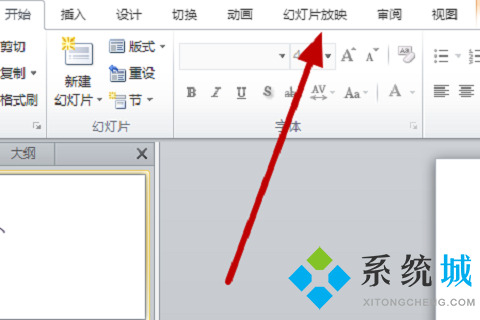
2、然后在新弹出来的页面中点击“设置幻灯片放映”选项(如下图所示)。
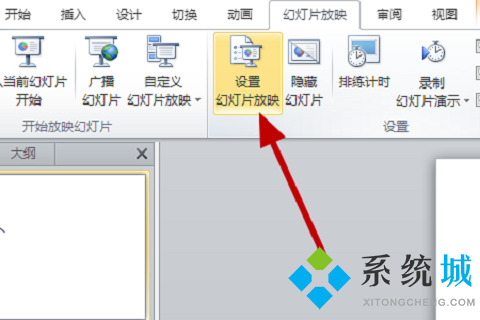
3、之后在新弹出来的页面中点击选择“演讲者放映”选项(如下图所示)。
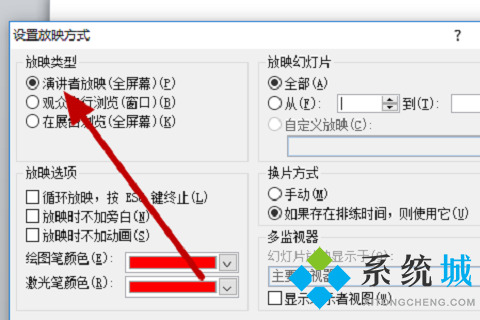
4、然后在新弹出来的页面中点击“确定”选项就可以设置演讲者模式了(如下图所示)。
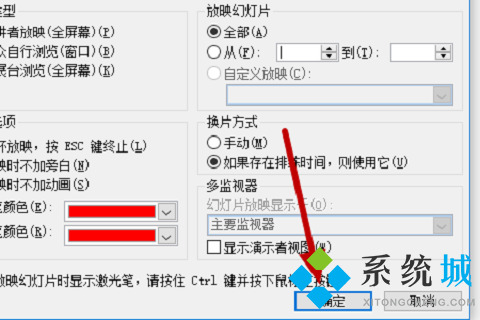
以上就是今天小编给大家带来的关于wps 演示演讲者模式怎么设置的方法步骤,希望对大家有帮助,小编会陆续的带来wps的使用技巧,请继续关注我们。。
 站长资讯网
站长资讯网